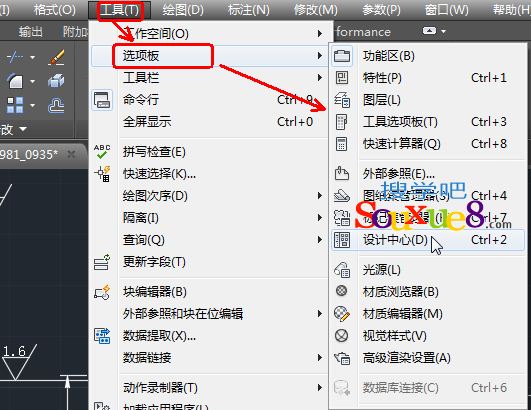AutoCAD2017中文版软件与用户之间的互动通常被称为人机对话,也就是说用户向软件下达指令,然后软件根据用户的指令执行相关操作。就AutoCAD而言,最基本的人机对话工作就是用户向软件下达绘图命令,下面就来介绍如何向AutoCAD 下达绘图命令。
一、使用鼠标操作执行命令:
在绘图窗口中,光标通常显示为“十”字线形式。当光标移至菜单选项、工具或对话框内时,它会变成一个箭头。无论光标是“十”字线形式还是箭头形式,当单击或者按动鼠标键时,都会执行相应的命令或动作。在AutoCAD中,鼠标键是按照下述规则定义的。
拾取键:通常指鼠轩左键,用于指定屏幕上的点,也可以用来选择Windows对象、AutoCAD对象、工具栏按钮和菜单命令等。
【Enter】回车键:指鼠标右键,相当于【Enter】键,用于结束当前使用的命令,此时系统将根据当前绘图状态而弹出不同的快捷菜单。
弹出菜单:当使用[Shift】键和鼠标右键的组合时,系统将弹出一个快捷菜单,用于设置捕捉点的方法。对于3 键鼠标,弹出按钮通常是鼠标的中间接钮。
二、通过命令提示行执行绘图命令:
这种方法就是通过键盘输入绘图命令,用户在命令提示行的“命令”提示符后输入相关命令,然后按一下【Enter】回车键或空格键(以后教程以/表示【Enter 】键或者空格键) 执行命令,每确认一次提示操作都要按Enter 键或空格键,如图所示。
在“命令行”窗口中单击鼠标右键, AutoCAD 将显示一个快捷菜单,如图所示。通过它可以选择最近使用过的6 个命令、复制选定的文字或全部命令历史记录、粘贴文字,以及打开“选项”对话框。还可以使用BackSpace或Delete 键删除命令行中的文字,也可以选中命令历史,并执行“粘贴到命令行”命令,将其粘贴到命令行中。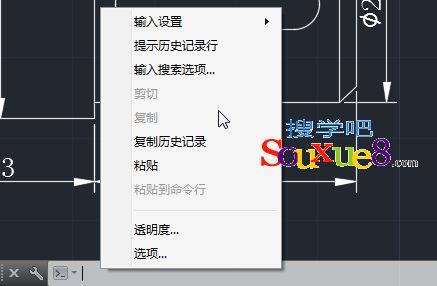
注:在输入命令的过程中,系统会弹出一个命令牵引列表供用户选择所需要的命令,当用户不能完全记住命令的单词时,该项功能就显得很有用处了。
三、通过菜单执行绘图命令:
这种方法就是先单击菜单栏中的主菜单项,再选择子菜单中的相应命令,菜单中选择的命令都会反映到命令行中,然后根据命令行中的提示进行绘制。使用菜单是比较容易记住的操作方法,同Windows其他程序一样,菜单项都会给出一些提示,如![]() 表示需要打开子菜单,在子菜单中选择相应的命令,
表示需要打开子菜单,在子菜单中选择相应的命令,![]() 表示会打开一个对话框。其他普通菜单项则会立即执行命令。
表示会打开一个对话框。其他普通菜单项则会立即执行命令。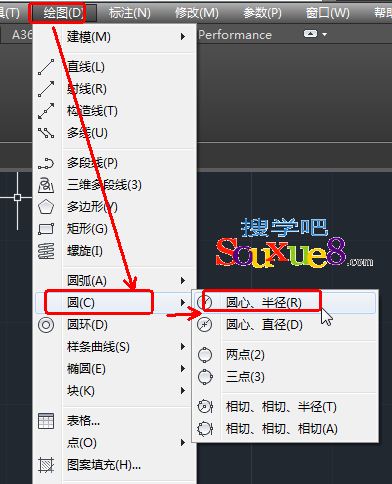
四、使用快捷菜单:
使用快捷菜单比使用命令行更快, 可以提高工作效率。在某一区域或对象上右键单击,都会弹出一个针对该区域或对象的快捷菜单,针对不同的对象,弹出的菜单内容也有所不同。如果在没有执行任何命令,也没有选中任何对象的情况下,在绘图区域右键单击就会打开默认的快捷菜单,如图所示。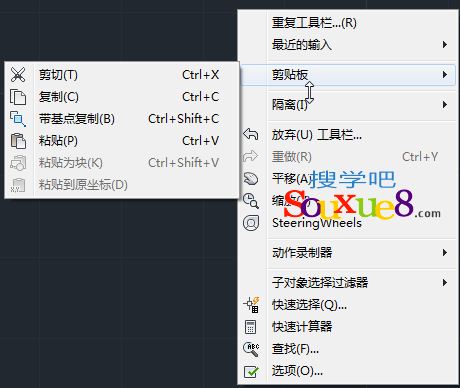
如果在选择了某个对象时右键单击,则会打开编辑模式的菜单,大多是编辑该对象的相关命令。
如果在执行命令之后右键单击,则会打开命令模式菜单,允许选择该命令的选项。
当打开某个对话框的时候,右键单击激活部分能看到对话框模式菜单,不同的对话框会有不同的菜单内容。
其他的菜单还包括右键单击某个工具栏时出现的工具栏列表, 以及右键单击命令行并选择“近期使用的命令”时出现的命令行历史记录。
五、通过工具栏执行绘图命令:
这种方法是先单击工具栏中相应的按钮,然后根据命令行进行绘制,这种方法是实际应用中最常用的方法。
一些工具栏上有弹出式菜单,其中会包含一些附加按钮。例如“默认"”工具栏上的“圆”按钮,如图所示, 在按钮上单击鼠标左键, 即可弹出一个下拉菜单,显示圆相关的按钮,向下拖动光标即可选择其中一个按钮。
六、使用对话框和选项板:
对话框和选项板主要为用户提供了一种简单的方式来控制AutoCAD 命令的各项参数设置,使用户不必死记众多的参数选项。
选项板是一个窗口,它将某些相关的命令和设置集中到一起。在菜单栏选择“工具”-“选项板”菜单项,然后在子菜单中选择要打开或要隐藏的选项板,如图所示。